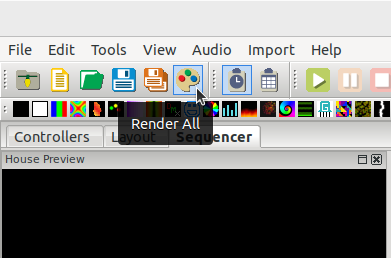Добро пожаловать в руководство Tesla Light Show xlights Guide! Вы можете создавать и запустить свои собственные световые шоу на автомобилях Tesla.
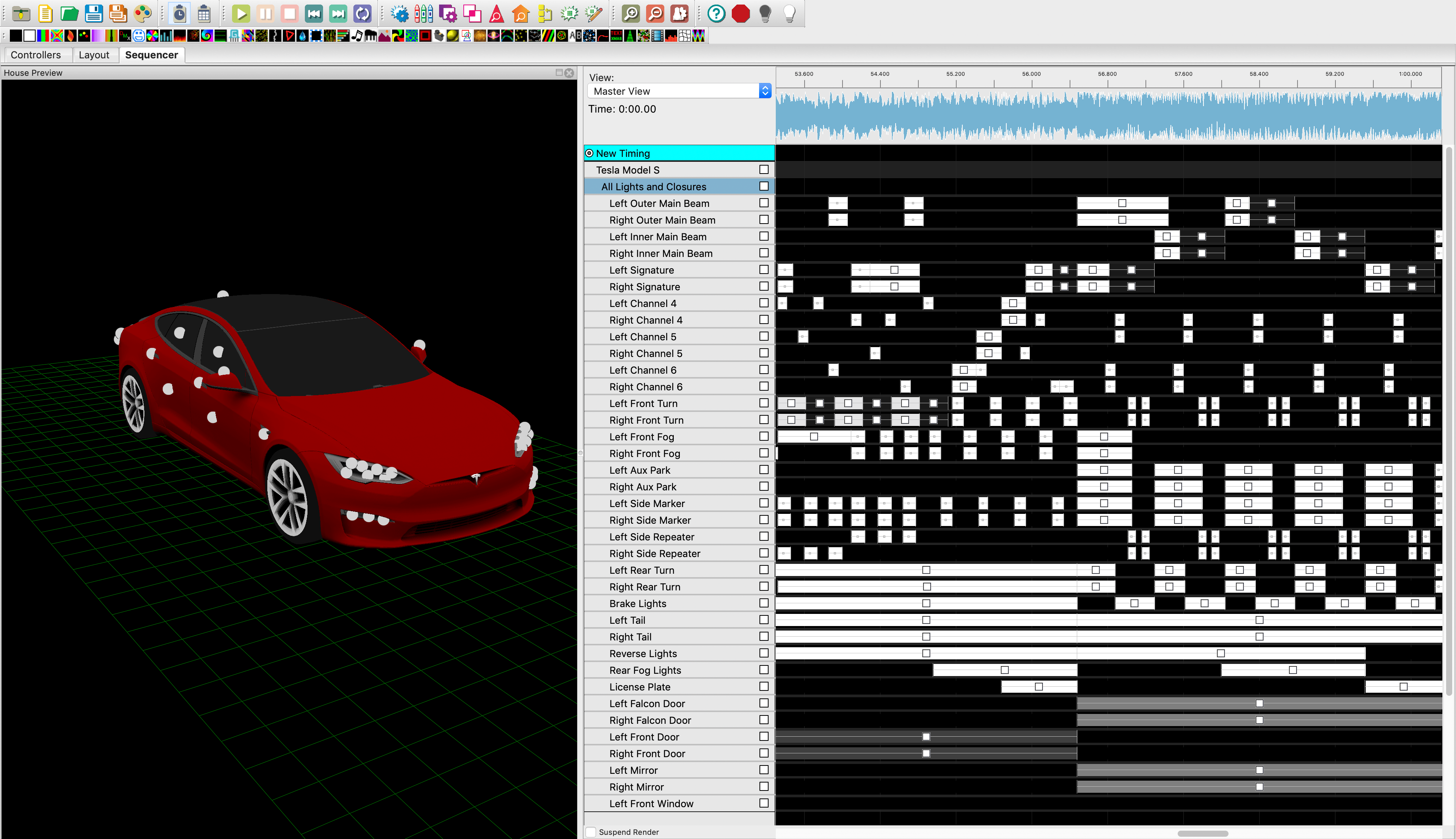
Пользовательское шоу можно запустить на поддерживаемом транспортном средстве, загрузив его через USB -флеш -накопитель. Создайте и поделитесь своими шоу с другими! Единственное шоу можно разделить и работать на любом поддерживаемом транспортном средстве; Они не специфичны для модели. Данные последовательности хранятся в файле .fseq, а музыка происходит от вашего выбора .mp3 или .wav.
Многочисленные репозитории Light Show можно найти в Интернете. Снимок экрана от Teslalightshare.io ниже.
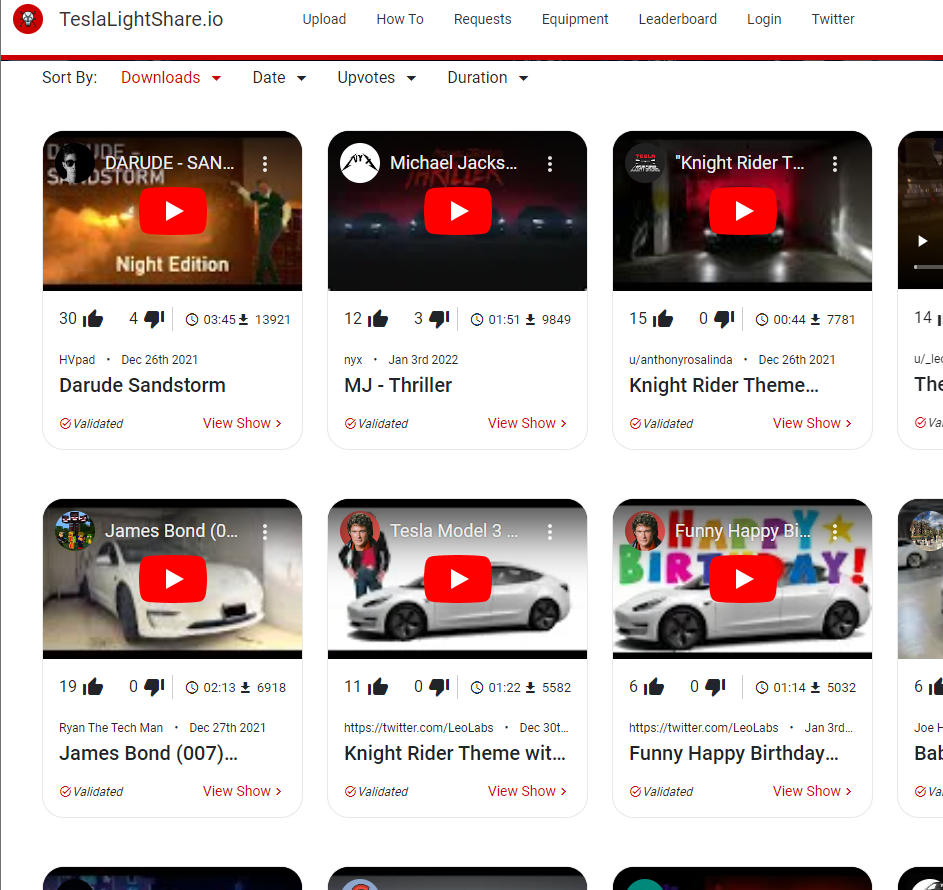
Вставьте флэш-накопитель в один из передних USB, USB-C Ports или Plovebox USB-порт, а затем подождите несколько секунд.
В Toybox выберите Light Show и нажмите «Расписание».
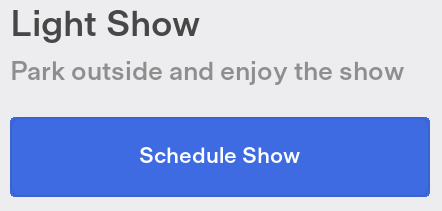
Если файлы на USB Flash Drive соответствуют требованиям, то пользовательские шоу будут доступны для выбора в раскрывающемся меню.
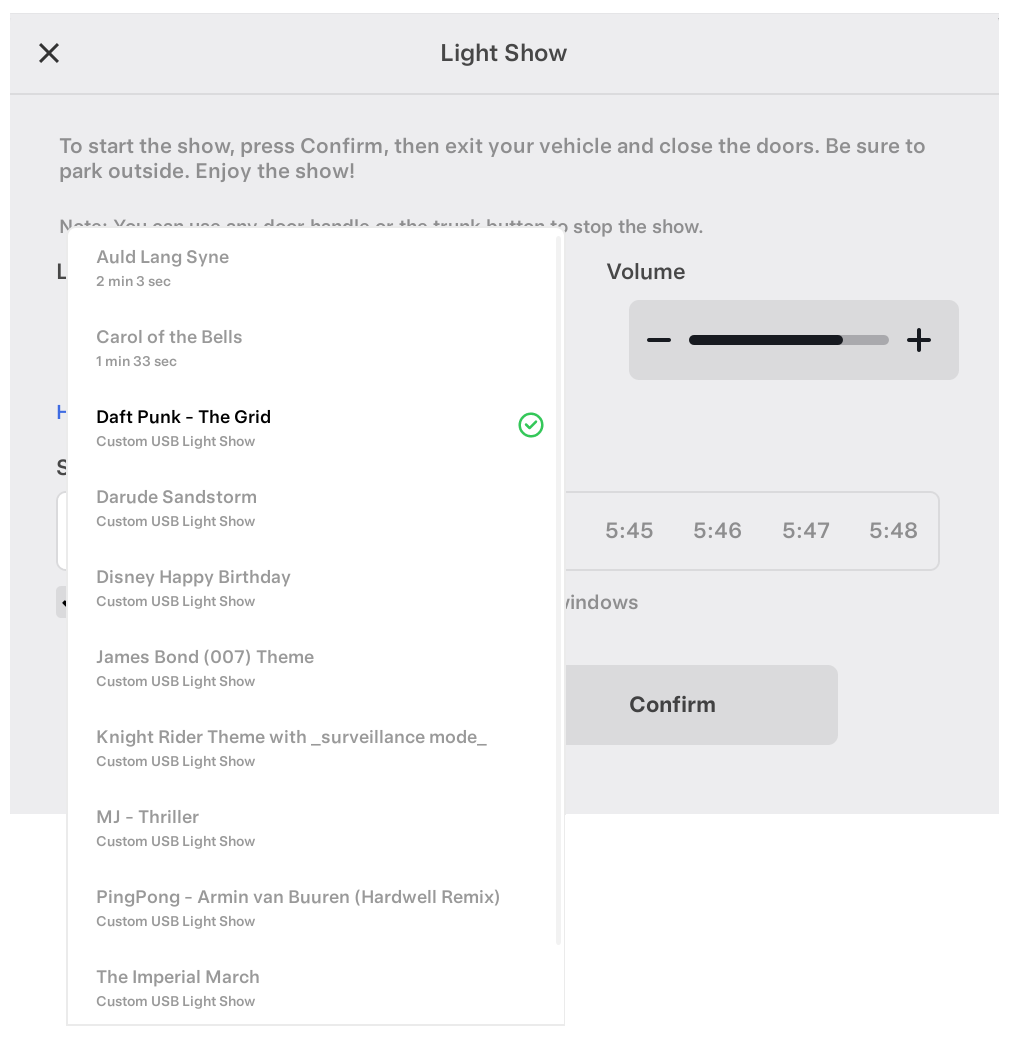
reddit.com/r/teslalightshow/
Любой переход света или закрытия способствует этому ограничению команды. Например, включение и выключение света - 2 перехода.
В каждой из следующих 3 категорий переходы, которые происходят на одной и той же метке времени, будут вносить только команду 1 к общему пределу. Следовательно, в рамках этих категорий рекомендуется как можно больше выравнивать переходы на одной и той же метке времени.
В этом примере два огня будут включены и выключаются, один будет увеличен и снова выключен, и одно закрытие начнет двигаться. Поскольку они выровнены, этот эффект считается только двумя переходами - один в начале, и один в конце эффекта.
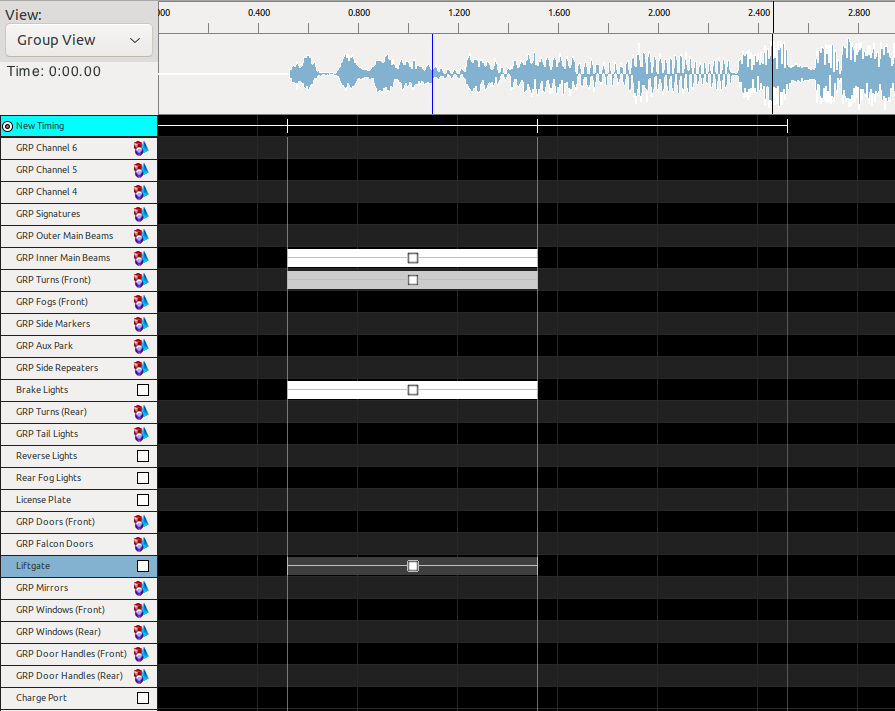
Вы можете использовать формат MP3 и WAV (рекомендуется .wav). Убедитесь, что файл кодируется с частотой дискретизации 44,1 кГц; Менее распространенные файлы 48 кГц не будут должным образом синхронизированы с световым шоу.
Посетите загрузки Xlights, чтобы загрузить и установить приложение Xlights.
Загрузите и раскачивайте tesla_xlights_show_folder.zip, который представляет собой каталог проектов Tesla Xlights.
Откройте приложение Xlights.
ВАЖНО: В файле> Предпочтениях> Последовательности> FSEQ версия, выберите «V2 Uncpressed».
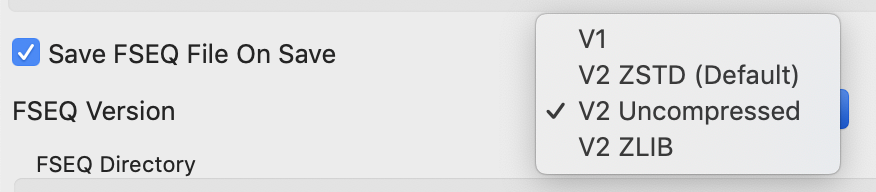
В файле> выберите «Показать папку», перейдите к и выберите «Рассказ из неразрыто -продуманного проекта», затем выберите «Открыть».
Выберите вкладку макета, чтобы просмотреть модель транспортного средства Tesla 3D.
Убедитесь, что флажок 3D предварительного просмотра выбран.
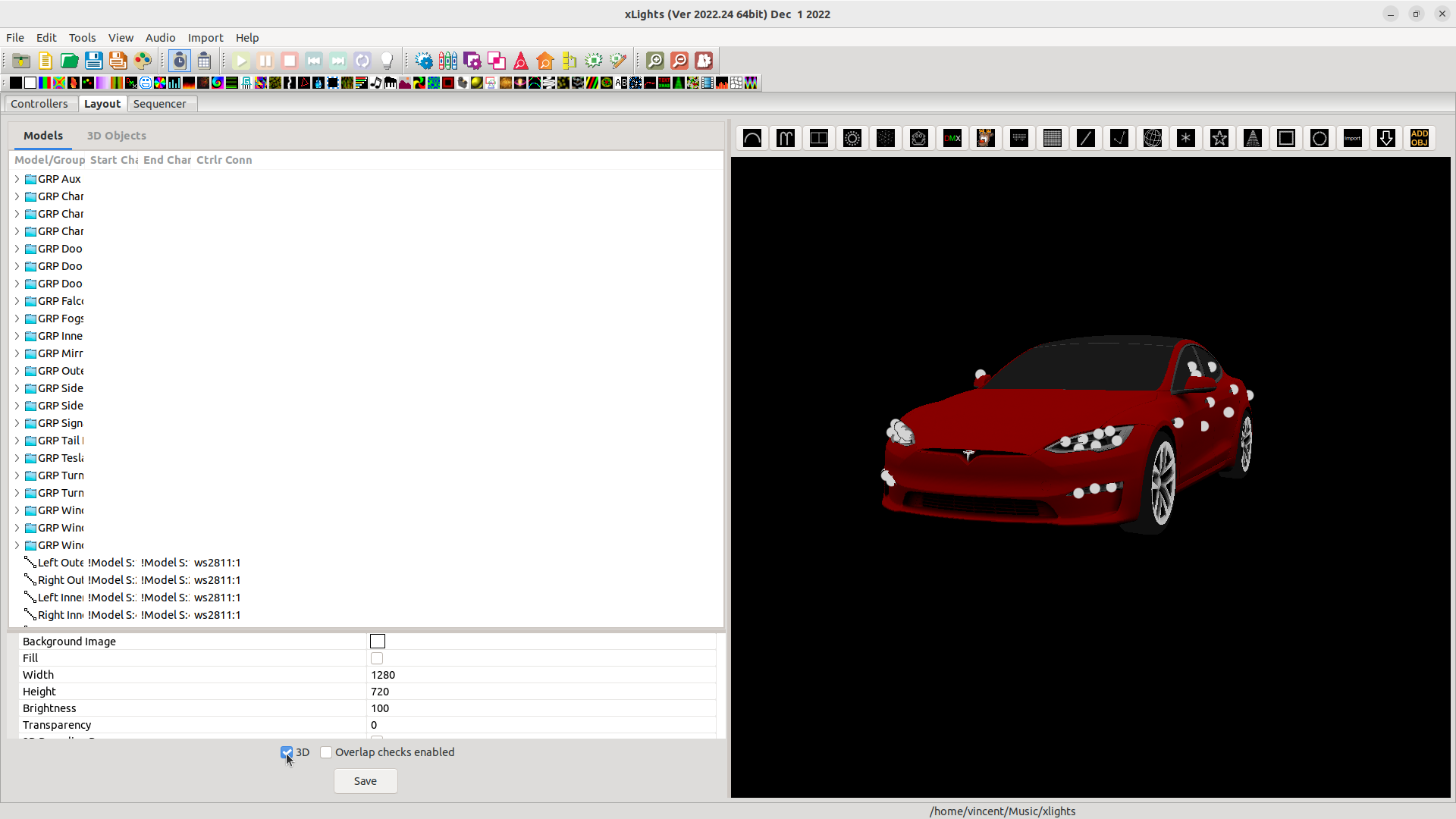
Выберите вкладку Sequencer. Для лучшего опыта редактирования необходимы только временная шкала и домик.

Обратите внимание, что предварительно просмотр Tesla Model S в сочетании с киберзапунком включает в себя суперсет огней и закрытия, которые необходимы для всех поддерживаемых транспортных средств, и должны использоваться для создания шоу для всех типов транспортных средств. См. Местоположение световых каналов для получения информации о том, где на каждом автомобиле находится свет.
Представлена примеры последовательности, которая может быть запускается на транспортном средстве и/или открыта в Xlights. Эти инструкции охватывают, как открыть его в xlights.
Следуйте инструкциям по началу работы, чтобы настроить проект Xlights.
Загрузите и раскачивает пример Light Show: LightShow_example_1_Elevator_music.zip или Lightshow_example_2_max_carlisle_auld_lang_syne_in_the_city.zip.
В File> Open Sequence перейдите в папку с неказрированной и выберите пример File lightshow.xsq , затем выберите «Открыть».
На вкладке Sequencer группы с двумя щелчками на временной шкале, чтобы раскрыть отдельный левый / правый элемент управления.
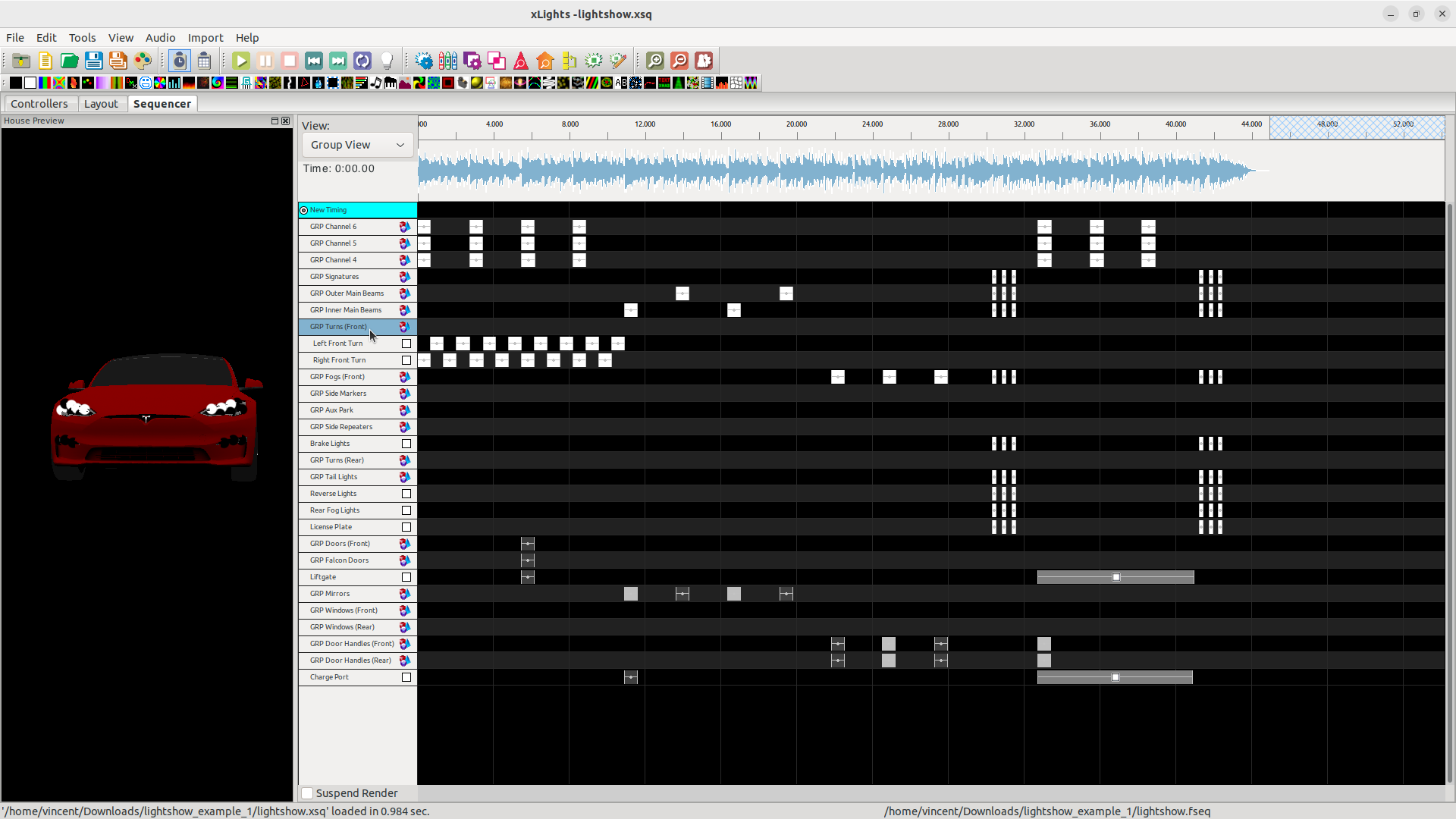
Следуйте инструкциям по началу работы, чтобы настроить проект Xlights.
Выберите «Файл»> «Новая последовательность»
Выберите музыкальную последовательность
Перейдите к выбранному вами файлу .WAV или MP3, выберите его, затем выберите «Открыть». Обратите внимание, что файлы .wav могут быть скрыты, если тип файла не установлен на аудиофайлы Xlights.

В вкладке Wizard выберите пользовательский
Измените интервал кадра на 20 мс, затем выберите OK.
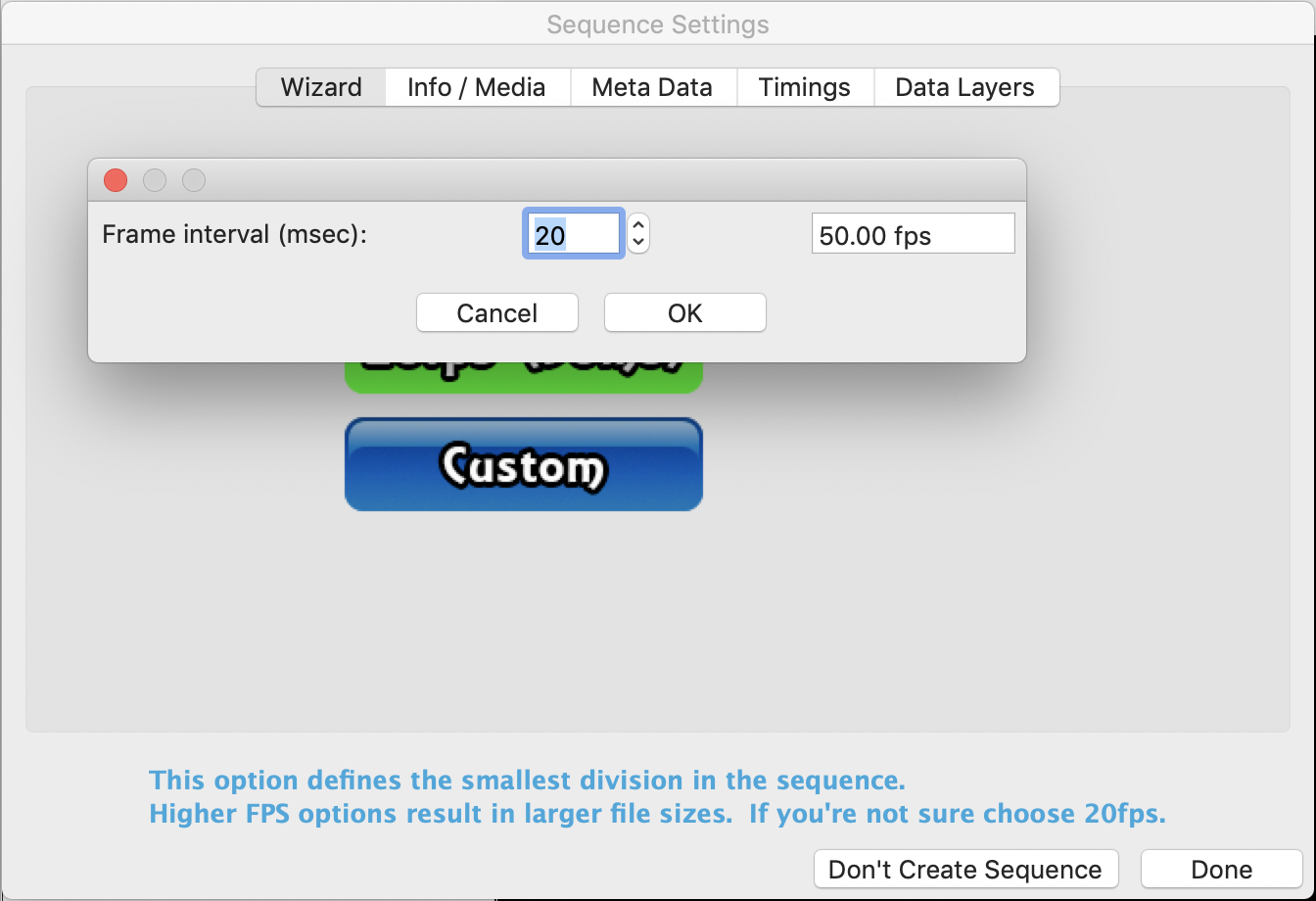
Примечание. Любое значение от 15 мс до 100 мс поддерживается транспортным средством, но для почти всех вариантов использования рекомендуется 20 мс. Максимальные пределы размера шоу не зависят от интервала кадра.
Выберите быстрый запуск и подождите, пока секвенсер загрузит
В левом верхнем слева от временной шкалы выберите «Групповое представление» в селекторе просмотра. Вы также можете выбрать «старый вид» для макета Pre-Update.
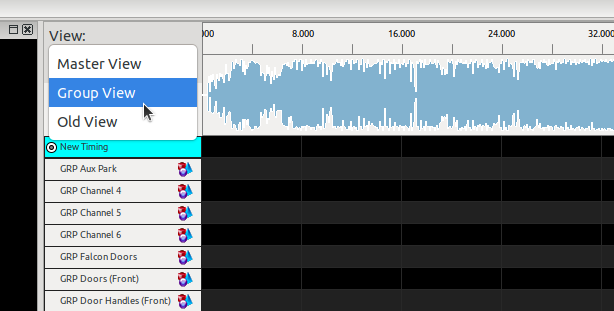
При использовании рекомендуемого «Группового представления» вы можете дважды щелкнуть по группам света, чтобы выявить и скрыть отдельный левый/правый элемент управления. Установка световых эффектов в групповом объекте будет активировать как левый, так и правый свет
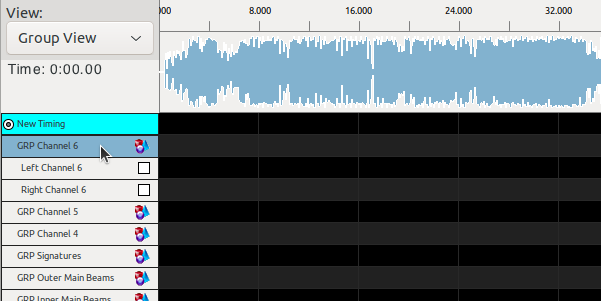
При использовании старого представления дважды нажмите «Grp Tesla Model S», чтобы просмотреть все каналы
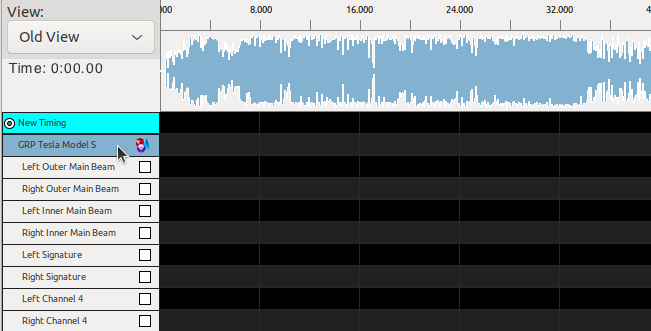
Для получения дополнительной информации о рабочем процессе создания последовательностей xlights, пожалуйста, используйте существующие онлайн -ресурсы. Остальные эти инструкции содержат специфичную для Tesla информацию для создателей Show.
Скрипт валидатора Python предоставляется, чтобы помочь проверить, соответствует ли ваша пользовательская последовательность Light Show, соответствующую этим ограничениям, без необходимости транспортного средства Tesla.
Для использования, беги:
python validator.py lightshow.fseq
Пользователи MacOS должны вместо этого использовать эту команду:
python3 validator.py lightshow.fseq
Ожидается, что вывод выглядит так:
> python validator.py lightshow.fseq
Found 2247 frames, step time of 20 ms for a total duration of 0:00:44.940000.
Used 16.45% of the available memory
Большинство освещений, доступных на транспортном средстве, могут только включаться или выключить мгновенно, что соответствует яркости 0% или 100% «эффекта» в Xlights.
Минимальный момент времени для логических световых каналов для производства света составляет 15 мс, хотя человеческим глазам будет трудно увидеть что-то так коротко! Минимальное время или время от времени 100 мс обычно делает шоу более приятным для просмотра.
В этом примере левый передний туман включается и выключен 3X:
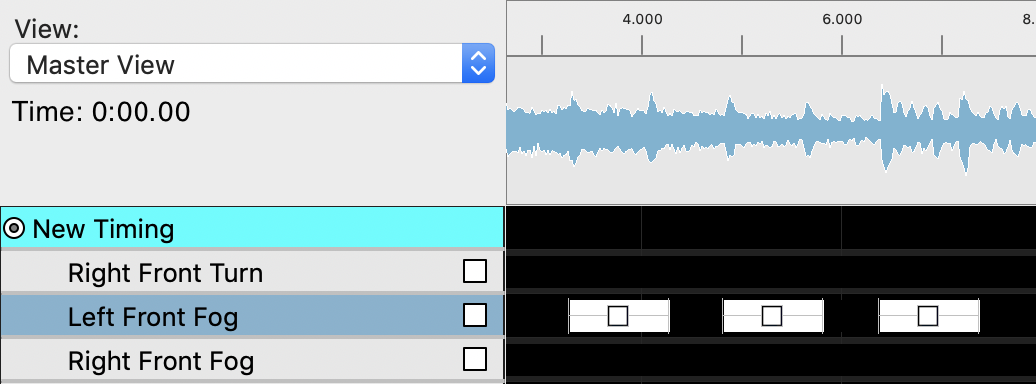
Некоторые каналы могут иметь медленный рамп в интенсивности во время включения или выключения, чтобы создать изящные визуальные эффекты. Некоторые даже позволяют выполнять полный контроль яркости:
| Канал | Модель с | Модель x | Модель 3/y | Кибертразк |
|---|---|---|---|---|
| Внешний главный луч | Наращивание | Наращивание | Наращивание фар светодиодного отражателя; Boolean On Led Projector Furys | Наращивание |
| Внутренний главный луч | Наращивание | Наращивание | Наращивание | Наращивание |
| Подпись | Логический | Логический | Наращивание | - |
| Каналы 4-6 | Наращивание | Наращивание | Наращивание | - |
| Передний ход | Логический | Логический | Наращивание | Наращивание |
| Первые боковые маркеры | Логический | Логический | Логический | Наращивание |
| Передний свет | - | - | - | Полный контроль яркости |
| Offroad Light Bar | - | - | - | ? |
| Задний световой батончик | - | - | - | Полный контроль яркости |
| Тормозный свет | Логический | Логический | Логический | Полный контроль яркости |
| Задний ход | Логический | Логический | Логический | Полный контроль яркости |
| Постели | - | - | - | Наращивание |
Чтобы запустить свет, чтобы включить или выключить и следовать профилю рампы, поместите эффект с соответствующим сочетания клавиш:
| Функция наращивания | xlights влияет на яркости | Горячая клавиша |
|---|---|---|
| Выключать; Мгновенный | 0% | пустая временная шкала |
| Выключать; 500 мс | 10% | W. |
| Выключать; 1000 мс | 20% | С |
| Выключать; 2000 мс | 30% | Х |
| Включать; 500 мс | 70% | Эн |
| Включать; 1000 мс | 80% | Дюймовый |
| Включать; 2000 мс | 90% | В |
| Включать; Мгновенный | 100% | Фон |
Комплект клавиатуры предназначена для простых в использовании. Обратите внимание, что типы эффектов сгруппированы в вертикальные клавиатуры и отсортированы по продолжительности.
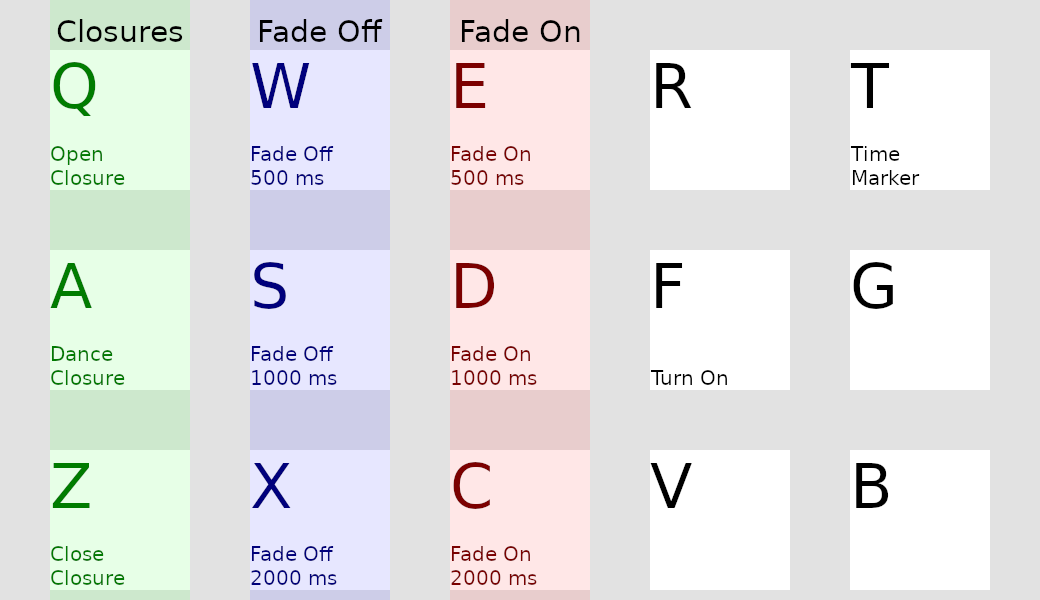
Оставленный внутренний главный луч, включите; 2000 мс , длительность эффекта 1s: вызывает интенсивность света от 0% до 50% в течение 1 с, а затем мгновенно выключает (из -за пустой временной шкалы).
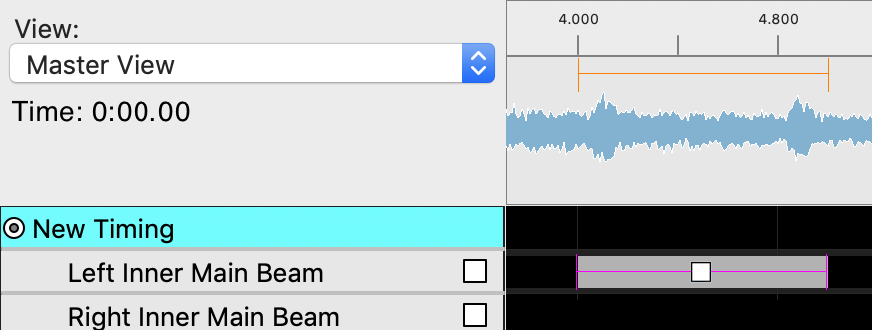
Оставленный внутренний главный луч, включите; 2000 мс , продолжительность эффекта 4S: вызывает рамп от от 0% до 100% в течение 2 с, а затем остается на 100% интенсивности в течение 2 с, а затем мгновенно выключите через 4S.
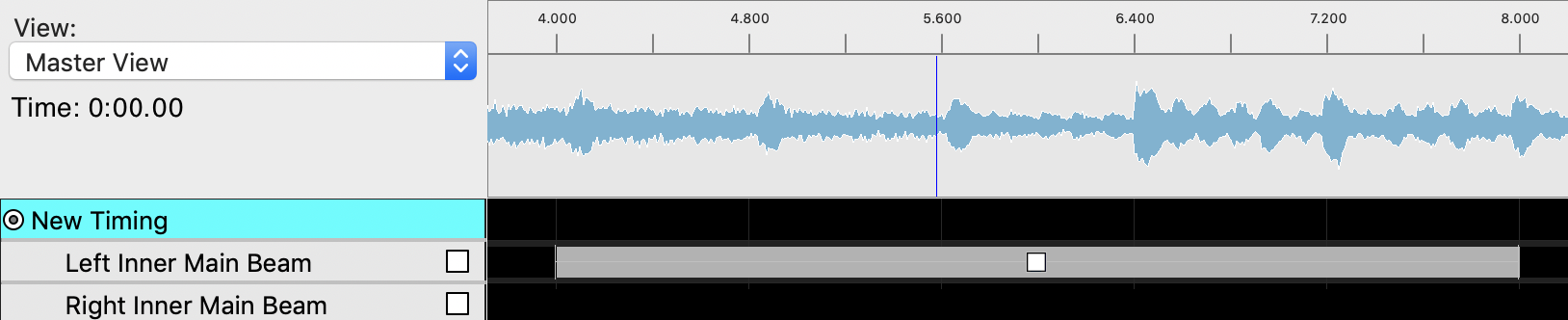
Оставленный внутренний главный луч, включите; 2000 мс за 2,06 с, выключить; 2000 мс для 1,9 с, включить; 2000 мс для 2,06 с: вызывает интенсивность света до 100%, а затем вниз, но не достигает интенсивности 0%, а затем резервную копию до 100% интенсивности, а затем мгновенно выключите.
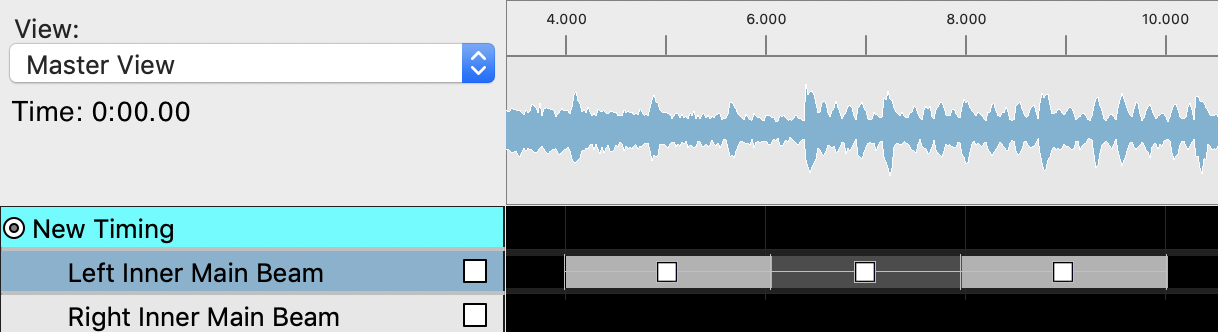
Некоторые огни на кибертразке имеют полный контроль яркости. Их яркость всегда соответствует значению, установленному в xlights.
Поместите эффект «на», используя ярлык f . Огни можно установить на установившуюся установку яркости от 0% до 100%, используя ползунок «яркости» в окне «цвета».
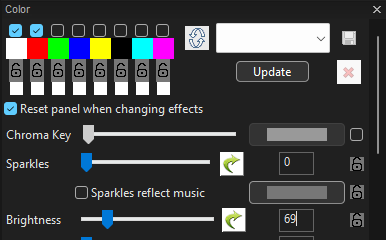
Пользовательские рамки могут быть достигнуты с использованием «кривых значений». Меню открывается при щелчке зеленой стрелки рядом со слайдером яркости. Чтобы создать базовую рампу, выберите «Рамчан» из раскрывающегося списка и установите продолжительность начала/конец до 0%/100%. Свет достигнет яркости 0%/100% в конце эффекта «на».
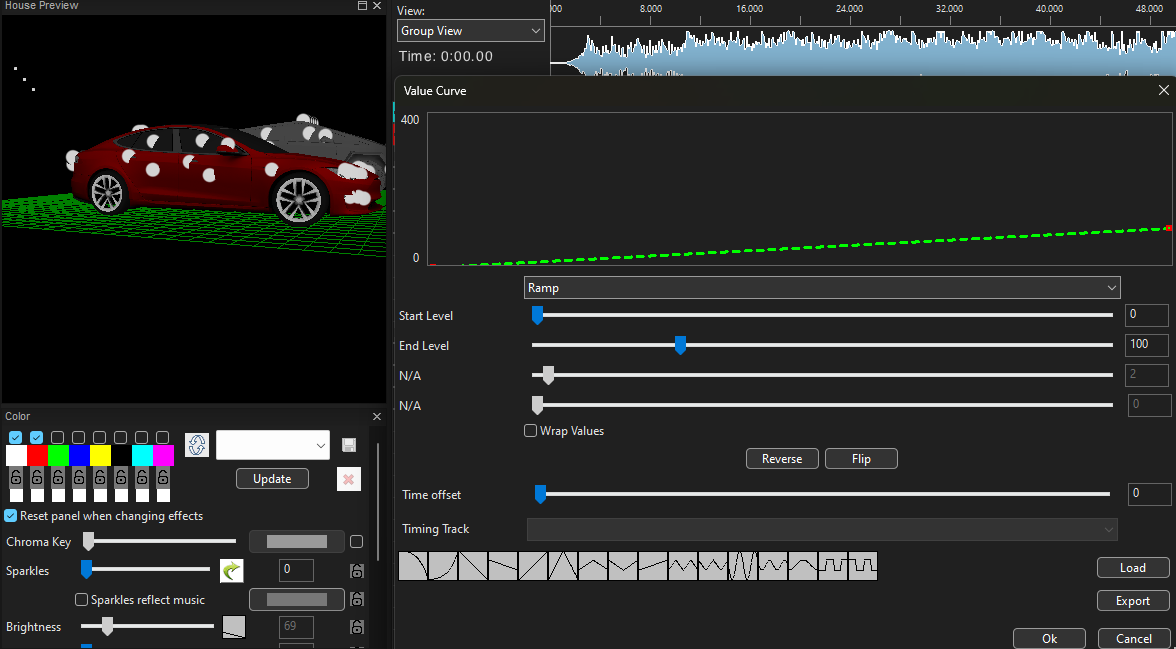
Кривые значения также могут использоваться для создания более продвинутых пользовательских эффектов яркости. Имейте в виду, что максимальная яркость составляет 100.
На автомобилях без полного контроля яркости любая настройка яркости выше 50% установит свет на включение, и в противном случае он будет выключен.
Следующие таблицы и изображения помогают показать, какие каналы контролируются на каждом автомобиле. У некоторых транспортных средств есть огни, которые не существуют, или имеют несколько светильников, приводимых к одной и той же выходе управления - см. Примечания в сведениях на отображении света для этой информации.
| Имя светового канала | Идентификатор в изображении - модель S/x | Идентификатор в изображении - модель 3/y |
|---|---|---|
| Внешний главный луч | 1 | 1 |
| Внутренний главный луч | 2 | 2 |
| Подпись | 3 | 3 |
| Канал 4 | 4 | 4-6 |
| Канал 5 | 5 | 4-6 |
| Канал 6 | 6 | 4-6 |
| Передний ход | 7 | 7 |
| Передний туман | 8 | 8 |
| Aux Park | 9 | 9 |
| Боковой маркер | 10 | 10 |
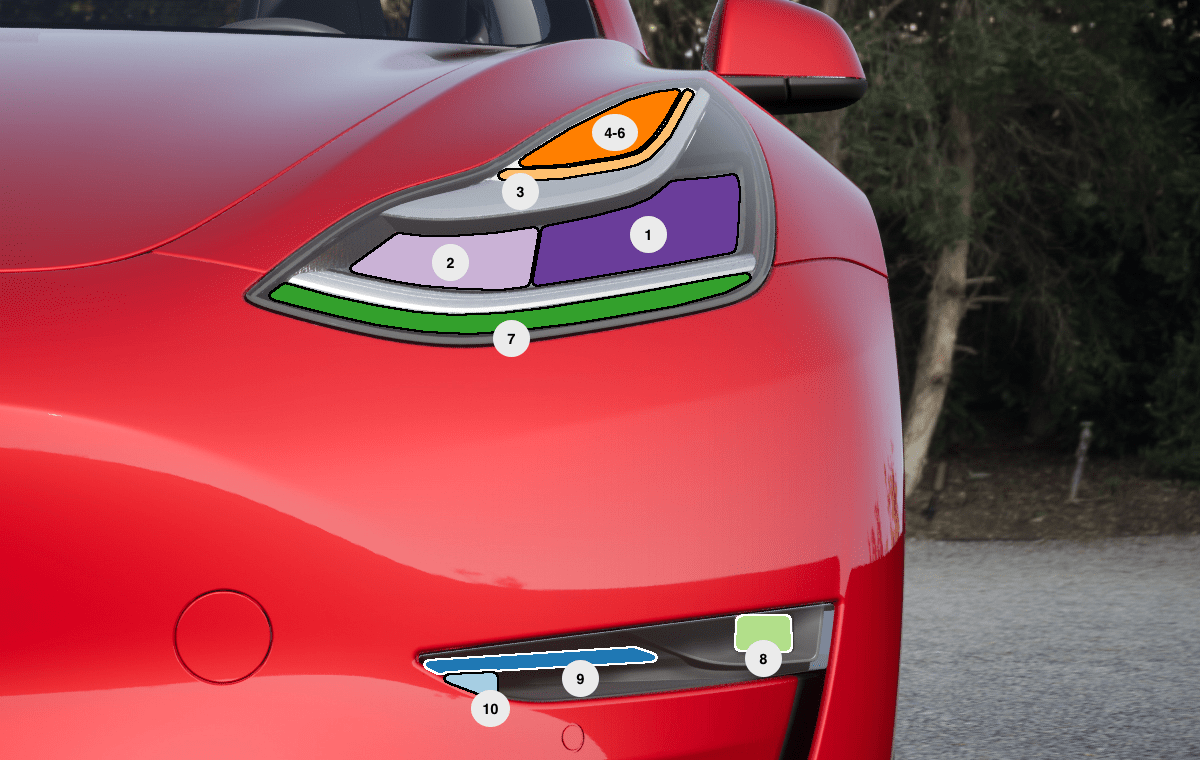
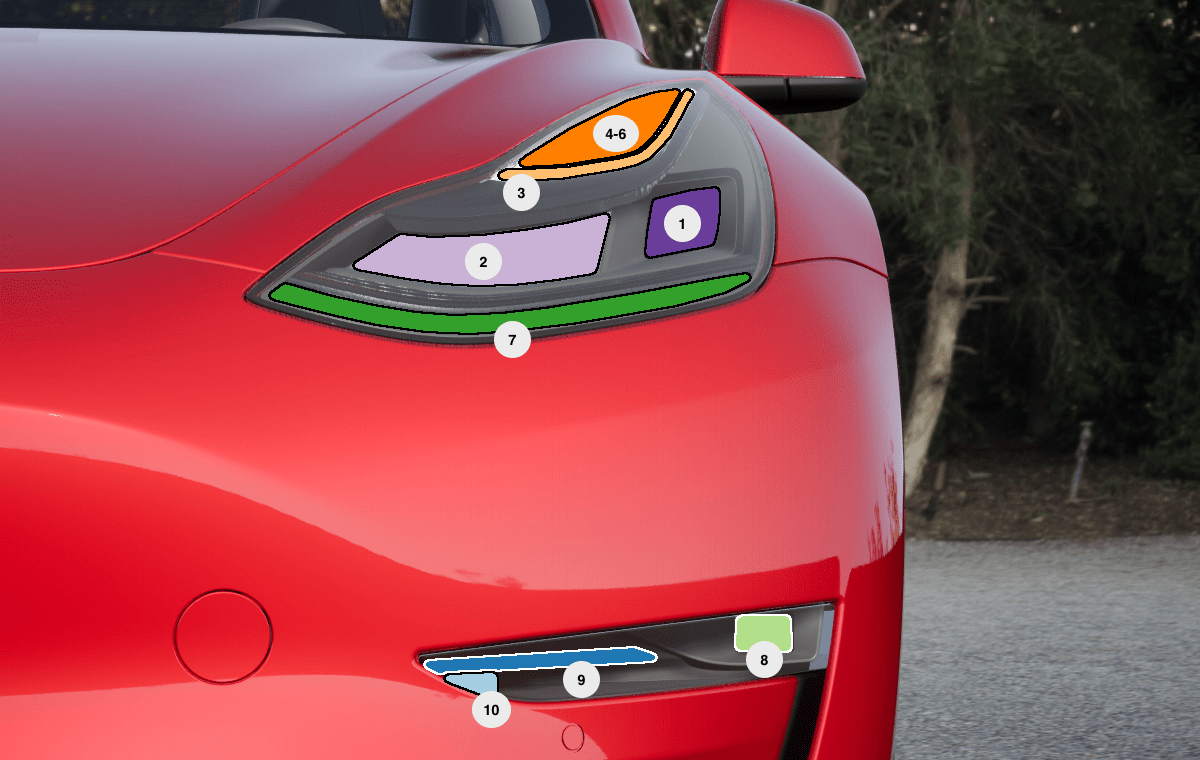
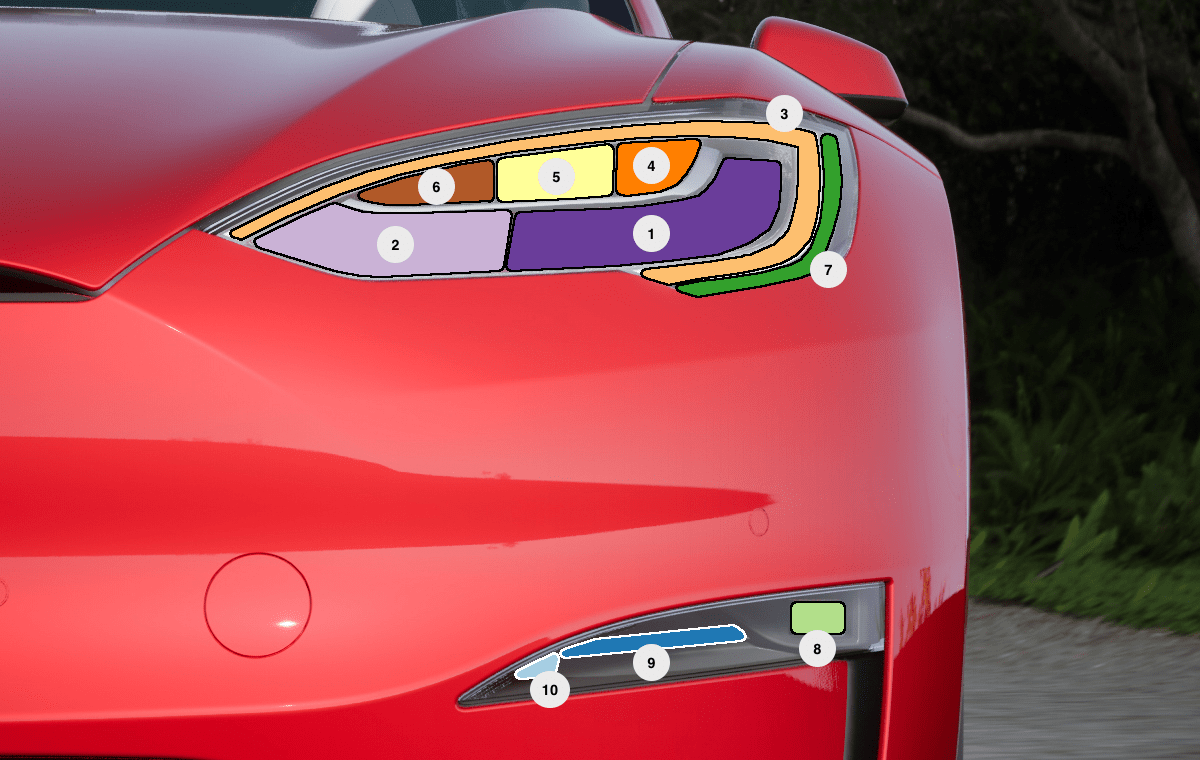

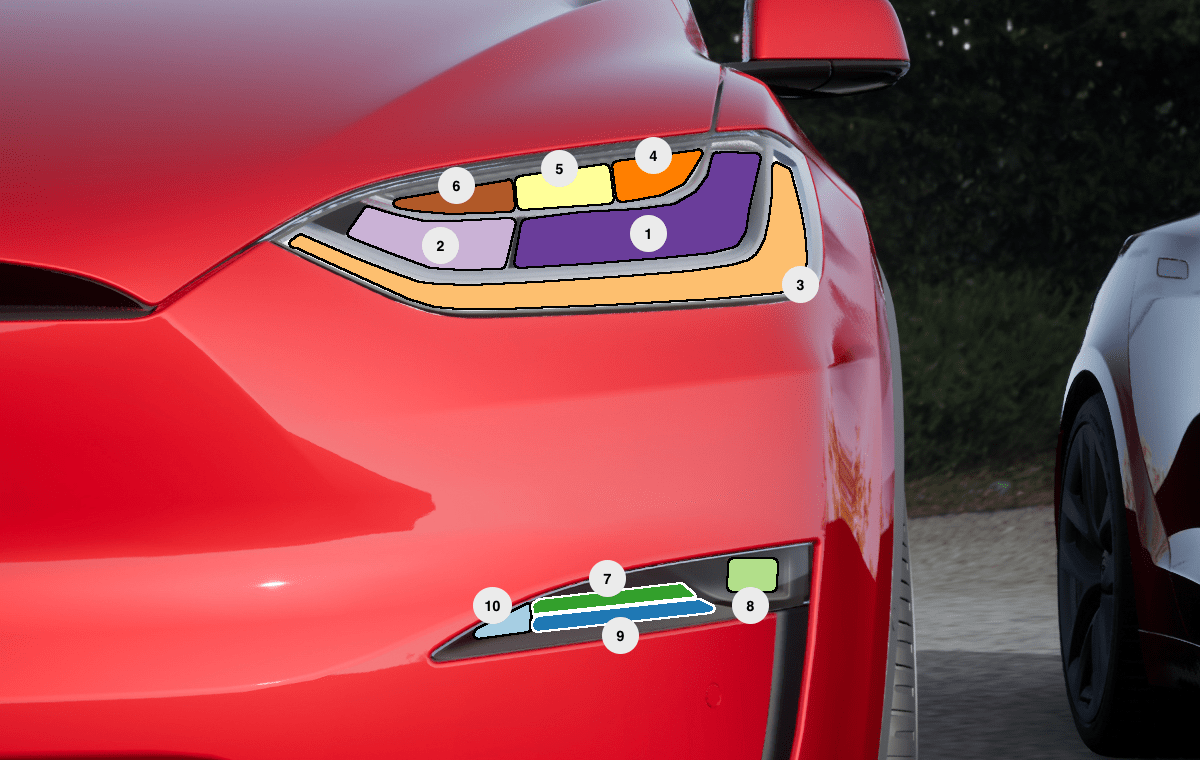
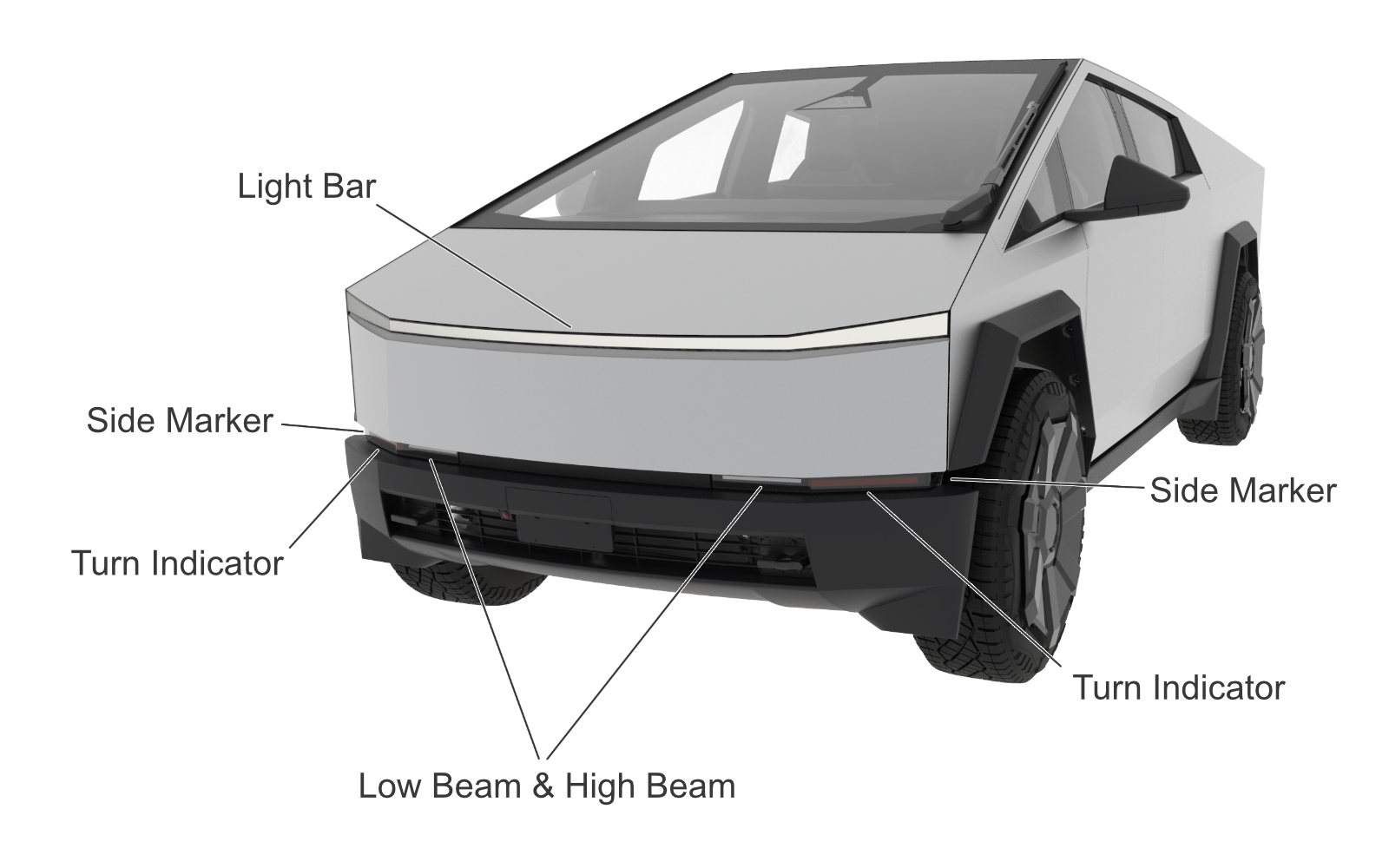
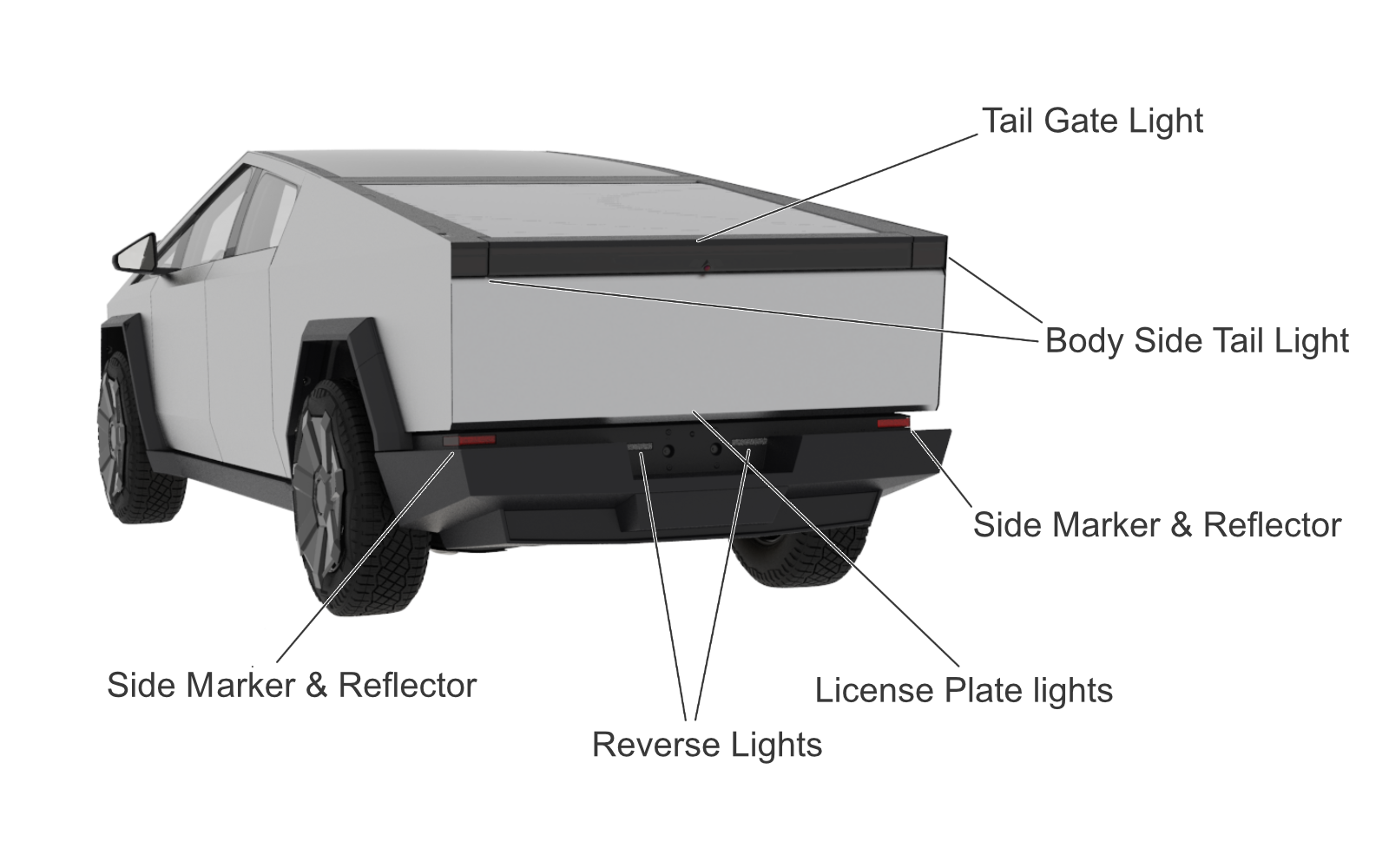
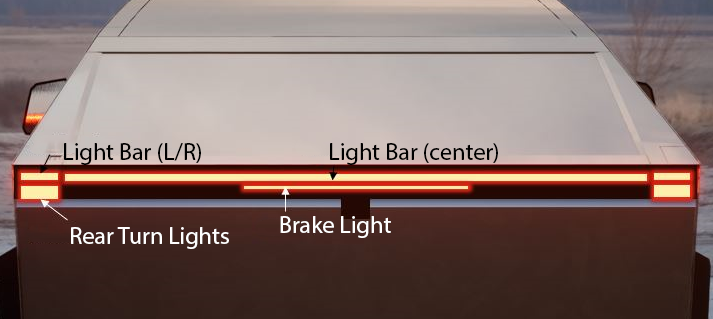
В пользовательских xlights показывают, что следующие закрытия могут быть приказаны:
| Канал | Модель с | Модель x | Модель 3/y | Кибертразк | Поддерживает танец? | Командный лимит за шоу |
|---|---|---|---|---|---|---|
| Лифт | Да | Да | Только транспортные средства с силовой дверей | Да (потерю) | Да | 6 |
| Зеркала | Да | Да | Да | Да | - | 20 |
| Зарядный порт | Да | Да | Да | Да | Да | 3 |
| Окна | Да | Да | Да | Да | Да | 6 |
| Дверные ручки | Да | - | - | - | - | 20 |
| Входные двери | - | Да | - | - | - | 6 |
| Соколиные двери | - | Да | - | - | Да | 6 |
Чтобы привести к закрытию, чтобы двигаться определенным образом, поместите эффект со следующими сочетаниями клавиш:
| Закрытие движения | xlights влияет на яркости |
|---|---|
| Праздный | пустая временная шкала |
| Открыть | Q. |
| Танец | А |
| Закрывать | Z. |
| Останавливаться | Фон |
Для холостого хода, открытия, закрытия и остановки, не существует минимальной продолжительности эффекта xlights, чтобы команда вступила в силу. Например, в следующей последовательности есть команда Open Lift Grate Open с продолжительностью всего на 1 с.
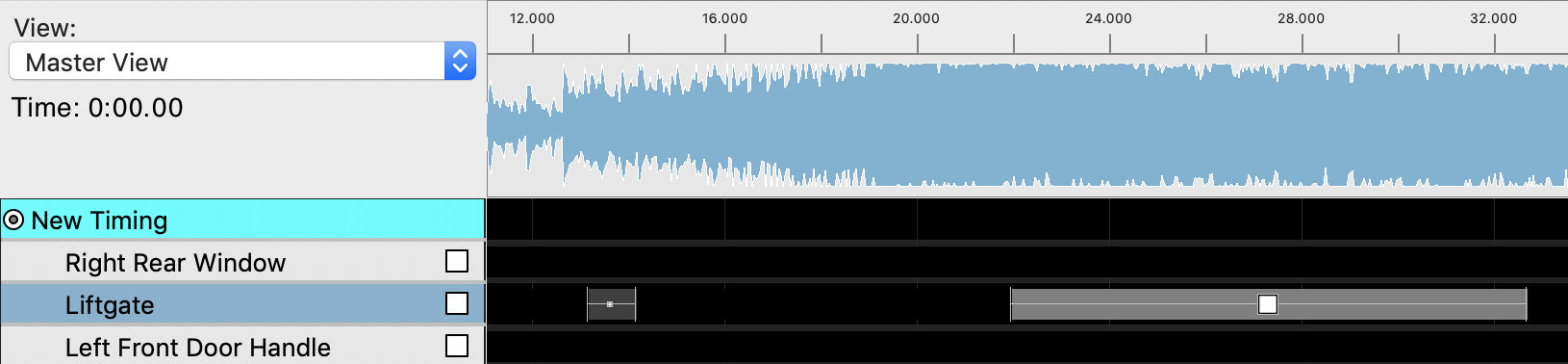
Для танца эффект xlight должен сохраняться до тех пор, пока танцы не будут желательными, чтобы остановиться.
| Закрытие движения | Приблизительная продолжительность (ы) |
|---|---|
| Открытая лифта | 14 |
| Закрыть дверь | 4 |
| Открытые входные двери | 22 |
| Близкие входные двери | 3 |
| Открытые двери сокола | 20 |
| Закрытые двери сокола | 8 |
| Окна | 4 |
| Зеркала, дверные ручки, зарядный порт | 2 |
Этот пример приведет к постоянно включать огни Aux Park на модели 3/Y:

Этот пример приведет к вспышению света Aux Park на модели 3/Y (обратите внимание на время пробела между каждым коробкой по сравнению с другим примером):

(Left side marker || Left aux park || Right side marker || Right aux park) от Xlights.(Left side marker || Left aux park)(Right side marker || Right aux park) (Channel 4 || Channel 5 || Channel 6) .В этом примере каждый канал мигает 3X и падает после последнего мигания. Обратите внимание, как выключение, эффект 500 мс добавляется всегда на 4 -м канале, даже когда он был включен канал 5 или канал 6.
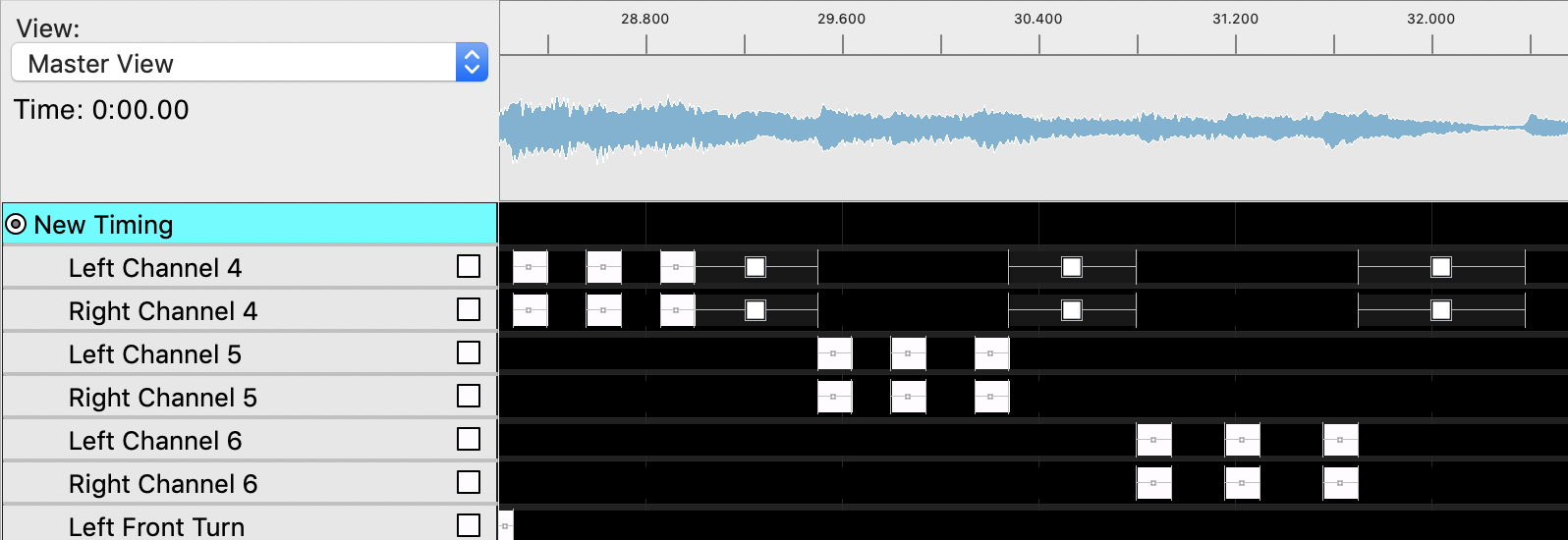
В этом примере канал 4 и 6 накапливается и снова нарастает. Обратите внимание, как канал 6 включен; Мгновенно эффект, в то время как канал 4 определяет эффект, который должен включаться; 1000 мс для обоих каналов.
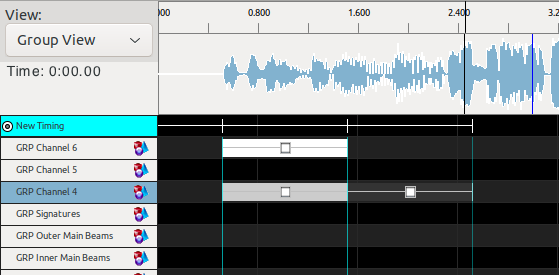
(Left tail || Right tail) от Xlights - обратите внимание, что канал Lights Lights Lights Lights xlight не повлияет на эти транспортные средства. Передняя и задняя стержень имеют 60 индивидуально управляемых светодиодов каждый.
Рекомендуется использовать интегрированные эффекты xlights для запрограммирования световой панели. Хорошие для начала: занавес, мрамор, морф и далее. Большинство эффектов можно настроить с использованием окна «Настройки эффекта». Визуализация будет отображать все эффекты точно, но имейте в виду, что свет очень распространен.
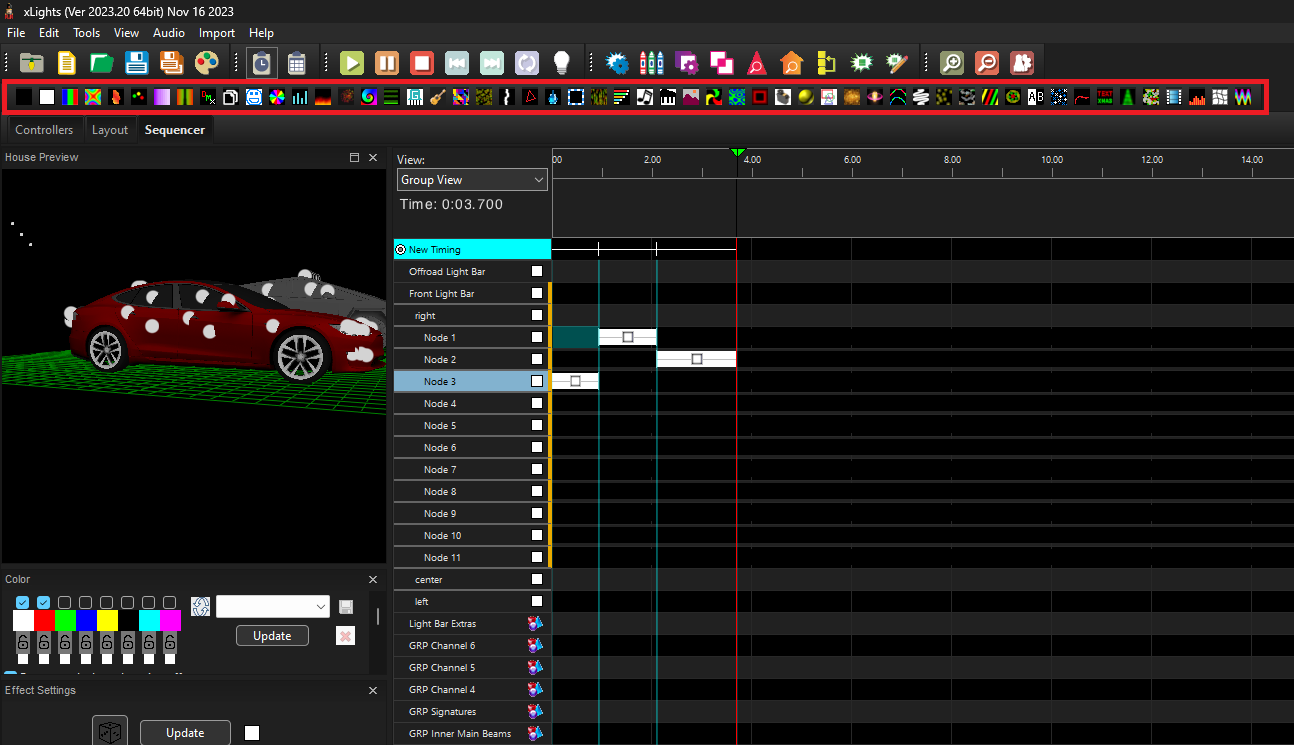
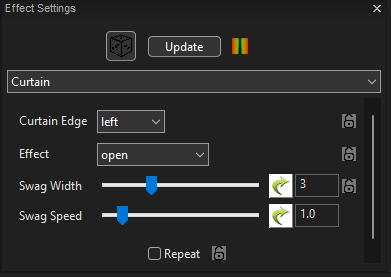
Передняя лампа сгруппирован вступление в три сегмента: слева, центр, справа. Влево/справа - внешние угловые части передней стержни. Доступ к сегментам можно двойное щелчок по световой панели на временной шкале.
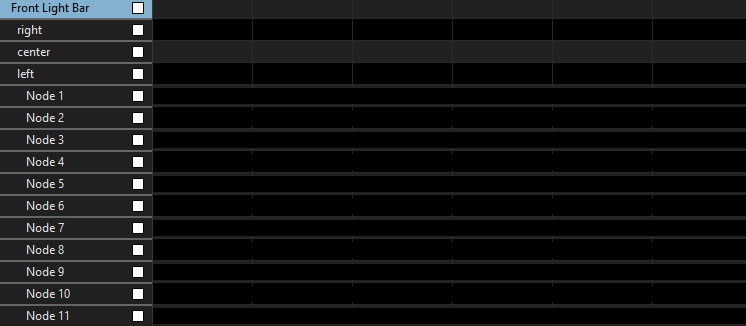
Задняя стержень сгруппирована в те же три сегмента. Центр состоит из 52 светодиодов на двери кровати, в то время как влево/справа - 4 светодиода каждый над сигналами поворота.
Даже отдельные светодиоды могут быть запрограммированы путем двойного щелчка по сегментам (слева, в центре, справа) на временной шкале.
Чтобы сделать старые световые шоу выглядеть как можно более хорошо на новом освещении киберзамец, следующие каналы переназначены:
Все старые файлы .xsq и .fseq полностью совместимы с этим обновлением Light Show. Вы можете мгновенно отредактировать старые файлы .xsq мгновенно, не преобразуя их. Имейте в виду, что не существует обратной совместимости, как только вы сохраните их, вы больше не сможете открыть их со старой папкой проекта.
Все старые файлы .fseq полностью совместимы с этим обновлением Light Show. Вам нужно конвертировать старые файлы Show, только если вы хотите отредактировать их с помощью обновленной конфигурации Xlights.
Создайте новую папку для преобразованного проекта и скопируйте старый аудиофайл.
Создайте новую последовательность с аудиофайлом из новой папки.
Выберите «Импорт» -> Импорт Эффекты и выберите свой старый файл .xsq.
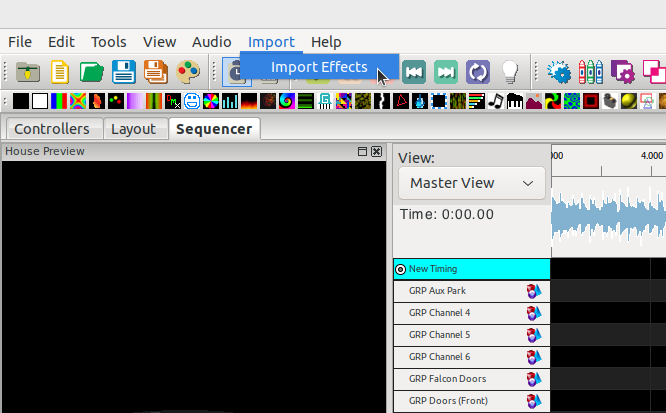
В окне «Каналы карты» выберите «Загрузить сопоставление» и выберите «2022_mapping.xmap», расположенная в Tesla_xlights_show_folder.
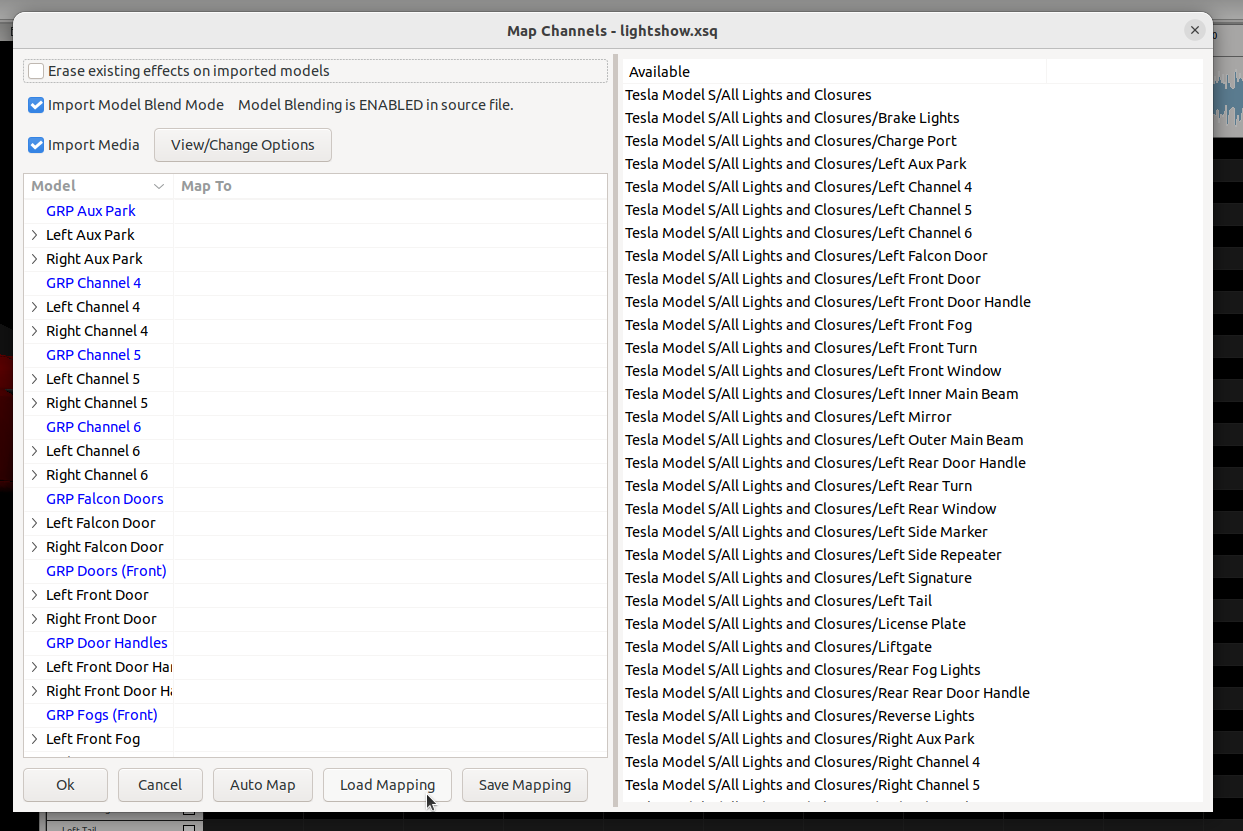
Нажмите «ОК», старая последовательность импортирует. Рекомендуется использовать «старый вид» для работы с преобразованными файлами.
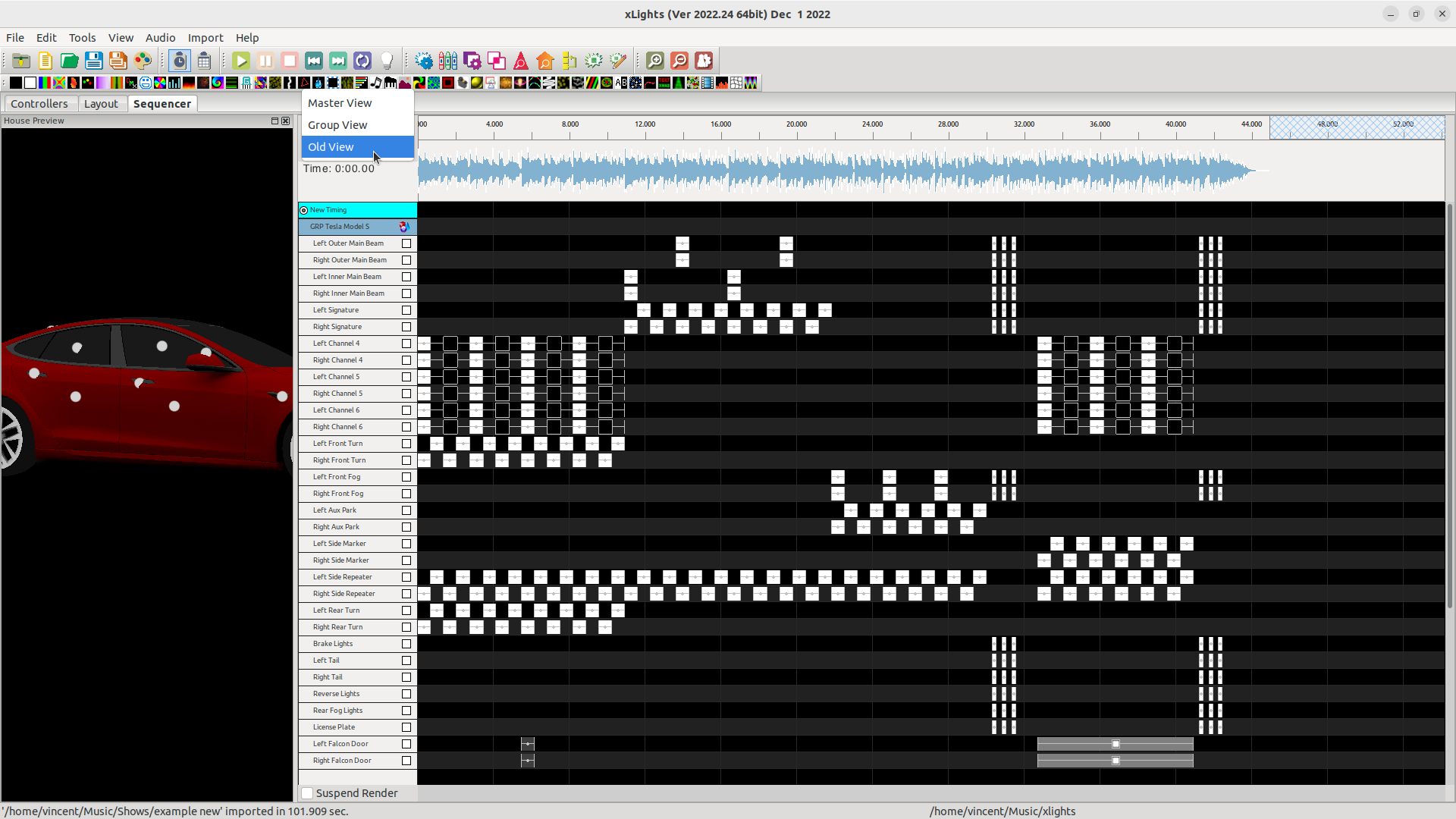
Нажмите «Render All», чтобы увидеть импортируемые эффекты в предварительном просмотре.